Cómo crear el propio sistema de gestión de aprendizaje en línea utilizando Moodle en Linux

- 2183
- 548
- Adriana Tórrez
Malhumorado es un sistema de gestión de aprendizaje (LMS) gratuito, rico en funciones y de código abierto (LMS). La plataforma es utilizada por muchas escuelas y universidades en línea, así como educadores privados.
 Crear un sistema de gestión de aprendizaje propio utilizando Moodle en Linux
Crear un sistema de gestión de aprendizaje propio utilizando Moodle en Linux Moodle es extremadamente personalizable y está destinado a cumplir con los requisitos de una amplia gama de usuarios, incluidos maestros, estudiantes o administradores.
Características de Moodle
Algunas de las características más notables que tiene Moodle son:
- Interfaz moderna y fácil de usar
- Tablero personalizado
- Herramientas colaborativas
- Calendario todo en uno
- Gestión de archivos fácil
- Editor de texto simple
- Notificaciones
- Seguimiento de progreso
- Diseño/diseño de sitio personalizable
- Múltiples idiomas compatibles
- Creación de cursos a granel
- Cuestionarios
- Roles del usuario
- Complementos para funcionalidades adicionales
- Integración multimedia
Por supuesto, lo anterior es solo una pequeña parte de las características que tiene Moodle. Si desea ver la lista completa, puede verificar los documentos de Moodle.
Requisitos
La última versión estable de Moodle (3.0) fue lanzado recientemente en 16 de noviembre de 2015. El comunicado tiene los siguientes requisitos:
- Apache o nginx
- Mysql/mariadb versión 5.5.31
- Php 5.5 y sus extensiones
En este tutorial, te mostraré cómo instalar Moodle LMS (Sistema para el manejo del aprendimiento) en sistemas basados en Redhat como Centos/Fedora y Debian sus derivados utilizando LÁMPARA o Lemplo (Linux, Apache/Nginx, MySQL/Mariadb y PHP) pila con subdominio malhumorado.tecmenta.comunicarse y dirección IP 192.168.0.3.
Importante: Los comandos se ejecutarán con raíz usuario o sudo privilegios, así que asegúrese de tener acceso completo a su sistema.
Paso 1: Instalación de la lámpara o el entorno LEMP
LÁMPARA/Lemplo es una pila de software de código abierto diseñado para construir y alojar sitios web. Usa APache/norteginx como servidor web, METROariadb/METROYSQL para el sistema de gestión de bases de datos relacionales y PAGHP como lenguaje de programación orientado a objetos.
Puede usar siguiendo un solo comando para instalar LÁMPARA o Lemplo pila en sus respectivos sistemas operativos de Linux como se muestra:
Instalación de la lámpara
# yum install httpd php mariadb-server [On Redhat/centos sistemas basados] # dnf install httpd php mariadb-server [ON Fedora 22+ versiones] # apt-get install apache2 php5 mariadb-server [ON Debian/Ubuntu sistemas basados]
Instalación de LEMP Stack
# yum instalar nginx php php-fpm mariadb-server [ON Redhat/centos sistemas basados] # dnf install nginx php php-fpm mariadb-server [ON Fedora 22+ versiones] # apt-get install nginx php5 php5-fpm mariadb-server [ON Debian/Ubuntu sistemas basados]
Paso 2: Instalación de extensiones y bibliotecas de PHP
A continuación, debe instalar las siguientes extensiones y bibliotecas de PHP recomendadas para ejecutar Malhumorado libre de errores.
--------------------- En sistemas basados en redhat/centos --------------------- # Yum Instale PHP-ICONV PHP-MBSSTRING PHP-CURL PHP-OPCACHE PHP-XMLRPC PHP-MYSQL PHP-OPENSSL-TOKINATOR PHP-SOAP PHP-CTYPE PHP-ZIP PHP-GD PHP-SIMPLEXMML PHP-FP-PCRE PCRE PHP--------- DOM PHP-XML PHP-INTL PHP-JSON PHP-LDAP WGET UNZIP
--------------------- On On Fedora 22+ Versiones --------------------- # DNF Instale PHP-ICONV PHP-MBSSTRING PHP-CURL PHP-OPCACHE PHP-XMLRPC PHP-MYSQL PHP-OPENSSL-TOKINATOR PHP-SOAP PHP-CTYPE PHP-ZIP PHP-GD PHP-SIMPLEXMML PHP-SPLP-PCRE PHP- PHP------- DOM PHP-XML PHP-INTL PHP-JSON PHP-LDAP WGET UNZIP
--------------------- En sistemas basados en Debian/Ubuntu --------------------- # apt-get install graphViz Aspell PhP5-PSPell PHP5-CURL PHP5-GD PHP5-INTL PHP5-MYSQL PHP5-XMLRPC PHP5-LDAP
Paso 3: Configurar la configuración de PHP
Ahora abra y modifique la configuración de PHP en su php.ini o .htaccess (Solo si no tiene acceso a PHP.Ini) archivo como se muestra a continuación.
Importante: Si estás usando PHP más antiguo que 5.5, Luego se eliminaron algunas de las siguientes configuraciones de PHP y no encontrará en su php.ini archivo.
Register_Globals = Off Safe_Mode = Off Memory_Limit = 128m Sesión.save_handler = files magic_quotes_gpc = off magic_quotes_runtime = off file_uploads = en la sesión.auto_start = 0 sesión.bug_compat_warn = off post_max_size = 50m upload_max_filesize = 50m
En Nginx servidor web, debe habilitar la siguiente variable en php.ini archivo también.
CGI.fix_pathinfo = 1
Después de realizar cambios anteriores, reinicie el servidor web como se muestra:
En el servidor web Apache
--------------------- En sistemas basados en sysvinit --------------------- # Servicio HTTPD reiniciar [en sistemas basados en Redhat/Centos] # Service Apache2 reiniciar [en sistemas basados en Debian/Ubuntu]
--------------------- En sistemas basados en Systemd --------------------- # SystemCTL reiniciar httpd.Servicio [en sistemas basados en Redhat/Centos] # SystemCTL reiniciar Apache2.Servicio [sobre sistemas basados en Debian/Ubuntu]
En el servidor web nginx
--------------------- En sistemas basados en sysvinit --------------------- # Servicio NGINX Reiniciar # Servicio PHP-FPM Reiniciar
--------------------- En sistemas basados en Systemd --------------------- # SystemCTL reiniciar nginx.Servicio # SystemCTL Reiniciar PHP-FPM.servicio
Paso 4: Instale el sistema de gestión de aprendizaje de Moodle
Ahora estamos listos para preparar nuestros archivos Moodle para la instalación. Para ese propósito, navegue al directorio raíz web de su servidor Apache o Nginx. Puedes hacer esto a través de:
# cd/var/www/html [para apache] # cd/usr/share/nginx/html [para nginx]
Página de descarga de Next Go the Moodle y toma el último Moodle (yo.mi. Versión 3.0 Como el momento de escribir este artículo) Archive o con la ayuda de seguir el comando wget.
# wget https: // descargar.malhumorado.org/descargar.PHP/Direct/Stable30/Moodle-3.0.cremallera
Ahora descomprima el archivo descargado, esto creará un nuevo directorio llamado "malhumorado"Y mueva todo su contenido al directorio web root del servidor web (i.mi. /var/www/html para apache o /usr/share/nginx/html para nginx) usando la siguiente serie de comando.
# Unzip Moodle-3.0.zip # cd moodle # cp -r */var/www/html/[para apache] # cp -r */usr/share/nginx/html [para Nginx]
Ahora solucionemos la propiedad de los archivos al usuario del servidor web, dependiendo de su distribución, Apache podría estar ejecutándose con el usuario "apache" o "Data www" y Nginx Ejecutando como usuario nginx.
Para arreglar la propiedad del archivo, ejecute el siguiente comando.
# chown -r apache:/var/www/html [en sistemas basados en redhat/centos] # chown -r www -data:/var/www/html [en sistemas basados en Debian/Ubuntu] o # chown -r nginx:/// USR/share/nginx/html/
Moodle también usa un datos Directorio destinado a mantener datos de maestros y estudiantes. Por ejemplo, este directorio mantendrá videos, documentos, presentaciones y otros.
Para fines de seguridad, debe crear ese directorio fuera de la raíz del directorio web. En este tutorial crearemos un moodledata directorio.
# mkdir/var/www/moodledata [para apache] # mkdir/usr/share/moodledata [para Nginx]
Y nuevamente arregle la propiedad de la carpeta con:
# chown -r apache:/var/www/moodledata [en sistemas basados en Redhat/Centos] # chown -r www -data:/var/www/boodmedata [en sistemas basados en Debian/Ubuntu] o # chown -r nginx:///// USR/Share/Moodledata
Paso 5: Crear base de datos Moodle
Moodle utiliza una base de datos relacional para almacenar sus datos y, por lo tanto, necesitaremos preparar una base de datos para nuestra instalación. Esto se puede hacer fácilmente con los siguientes comandos:
# mysql -u root -p
Ingrese su contraseña y continúe. Ahora crea una nueva base de datos llamada "Moodle":
Mariadb [(ninguno)]> Crear base de datos Moodle;
Ahora otorgamos a un usuario "Moodle" con todos los privilegios en la base de datos malhumorado:
Mariadb [(ninguno)]> otorgue todo en Moodle.* a [correo electrónico protegido] 'localhost' identificado por 'contraseña';
Paso 6: Inicie la instalación de Moodle
Ahora estamos listos para continuar con la instalación de Moodle. Para ese propósito, abra su dirección IP o nombre de host en un navegador. Deberías ver el instalador de Moodle's. Le pedirá que elija el idioma para su instalación:
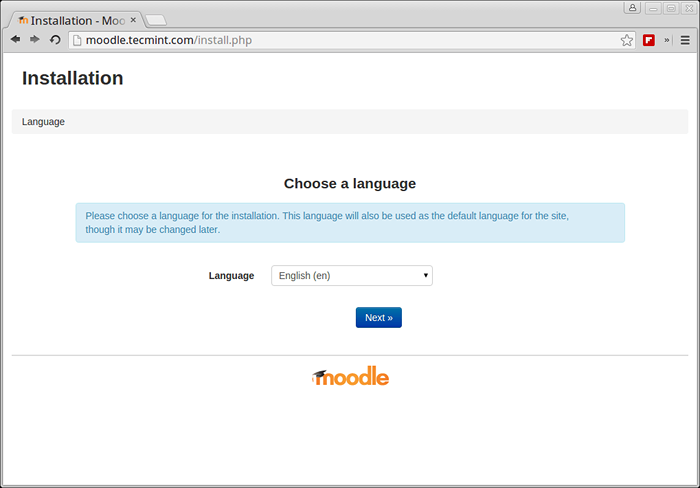 Elija el lenguaje de Moodle
Elija el lenguaje de Moodle En el siguiente paso, seleccionará la ruta para su directorio de datos de Moodle. Este directorio contendrá los archivos cargados por maestros y estudiantes.
Por ejemplo, Vidoes, PDF, PPT y otros archivos que carga en su sitio web. Ya hemos preparado este directorio antes, solo necesita establecer el Dir de los datos de Moodle a /var/www/moodledata o /usr/share/moodledata.
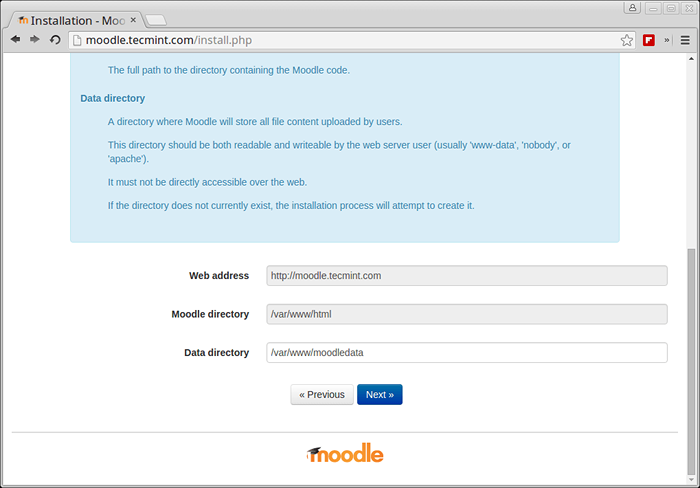 Establecer el directorio de datos de Moodle
Establecer el directorio de datos de Moodle A continuación, seleccionará el controlador de la base de datos.
- Para mysql - seleccione MySQL mejorado conductor.
- Para mariadb - seleccione nativo/mariadb conductor.
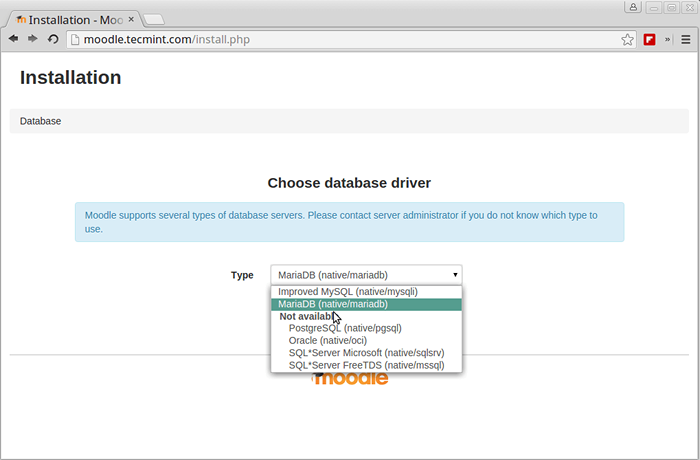 Elija el controlador de la base de datos Moodle
Elija el controlador de la base de datos Moodle Después de eso, se le solicitará las credenciales de MySQL que Moodle usará. Ya preparamos aquellos antes:
Nombre de la base de datos: Base de datos de Moodle Usuario: Moodle Contraseña: Contraseña
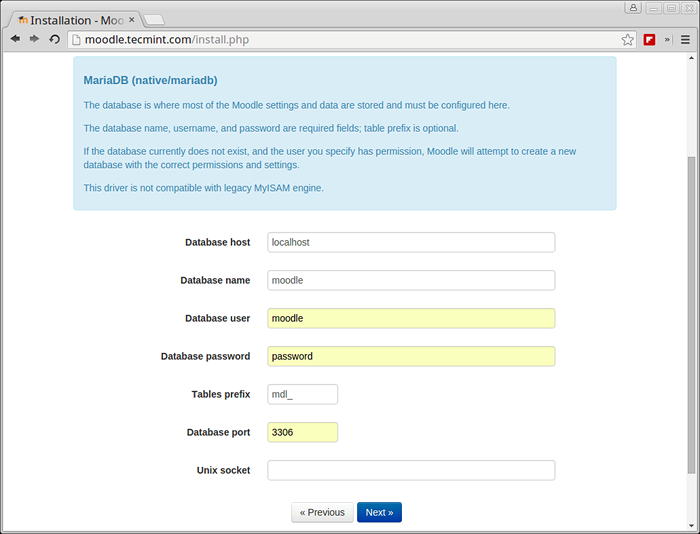 Configuración de la base de datos de Moodle
Configuración de la base de datos de Moodle Una vez que haya llenado los detalles, continúe a la página siguiente. La página le mostrará los derechos de autor relacionados con Moodle:
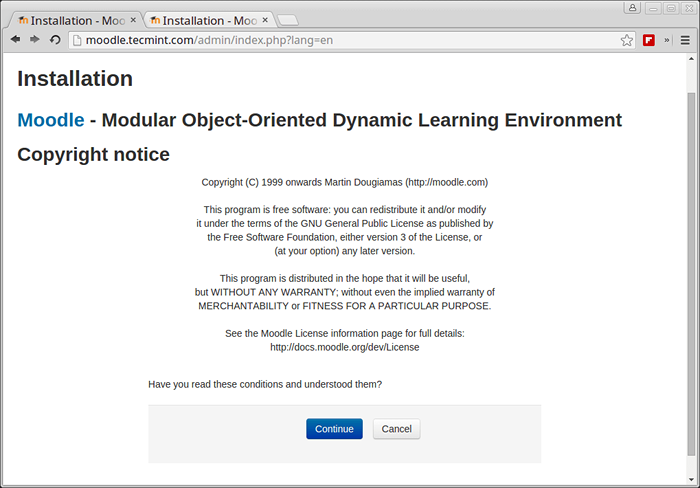 Aviso de copyright de Moodle
Aviso de copyright de Moodle Revisarlos y continuar con la página siguiente. En la página siguiente, Moodle realizará verificaciones del sistema para el entorno de su servidor. Le informará si faltan módulos/extensiones en su sistema. Si se encuentra tal, haga clic en el enlace junto a cada extensión que se muestra como falta y se le proporcionará instrucciones sobre cómo instalarlo.
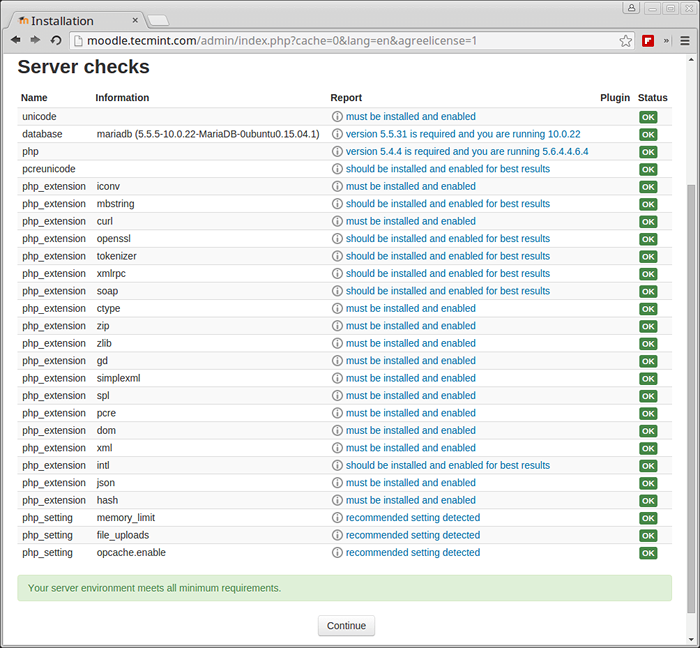 Verificaciones de requisitos de Moodle Server
Verificaciones de requisitos de Moodle Server Si todo es bueno, continúe a la página siguiente, donde el instalador poblará la base de datos. Este proceso puede llevar más tiempo de lo esperado. Después de eso se le pedirá que configure el usuario administrativo. Deberá completar los siguientes detalles:
- Nombre de usuario - el nombre de usuario con el que el usuario iniciará sesión
- Contraseña - Contraseña para el usuario anterior
- Nombre de pila
- Apellido
- Dirección de correo electrónico para el usuario administrativo
- Ciudad/ciudad
- País
- Zona horaria
- Descripción - Ingrese información sobre usted
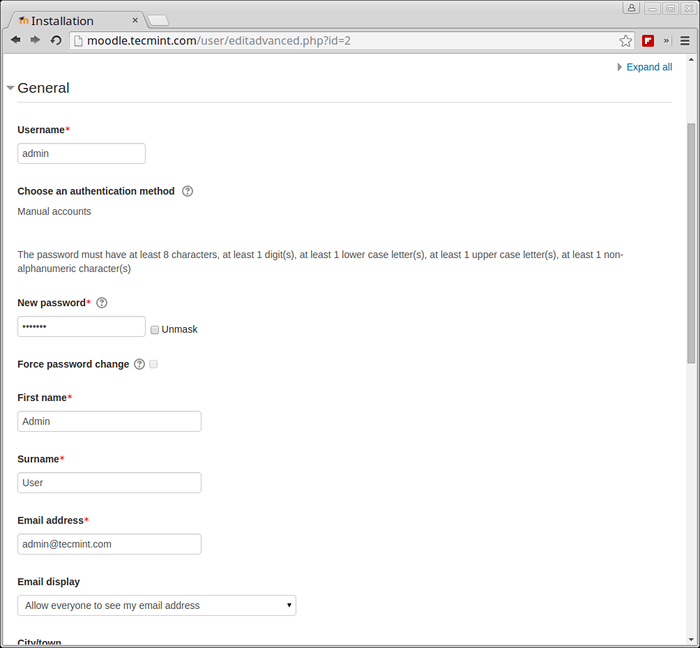 Información del usuario de Moodle
Información del usuario de Moodle Después de haber configurado el perfil de su administrador de su sitio, es hora de configurar alguna información sobre el sitio. Complete la siguiente información:
- Nombre completo del sitio
- Nombre corto para el sitio
- Resumen de la página principal: información que se mostrará en la página frontal del sitio
- Configuración de ubicación
- Registro del sitio: elija el tipo de registro de la autoinscripción o por correo electrónico.
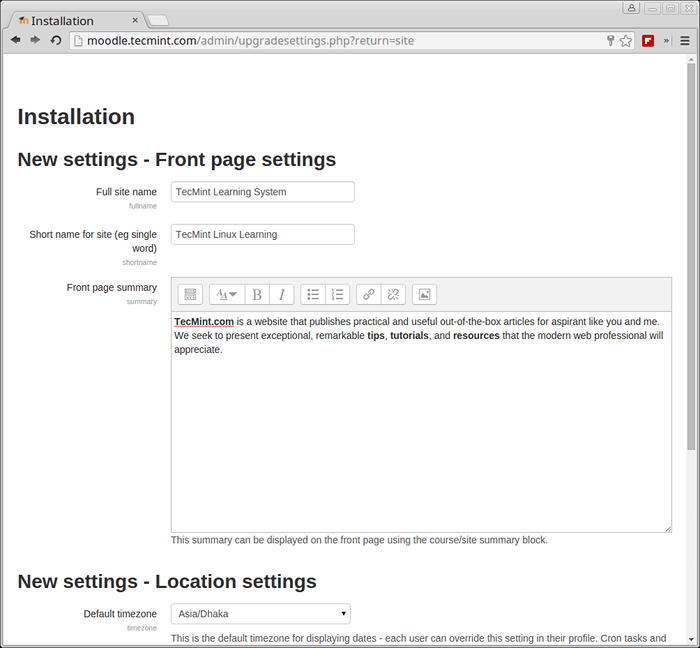 Configuración de la página principal de Moodle
Configuración de la página principal de Moodle Cuando haya llenado toda esa información, la instalación está completa y será llevado al perfil del administrador:
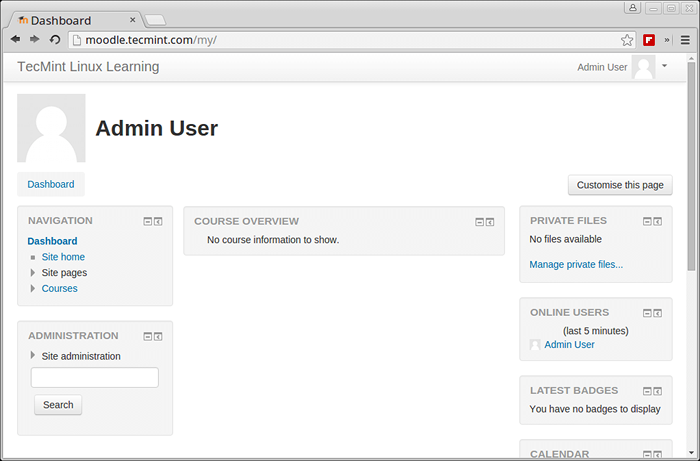 Panel de administración de Moodle
Panel de administración de Moodle Para acceder al tablero administrativo de Moodle, vaya a http: // Your-IP-Address/Adminorte. En mi caso, esto es:
http: // moodle.tecmenta.com/administrador
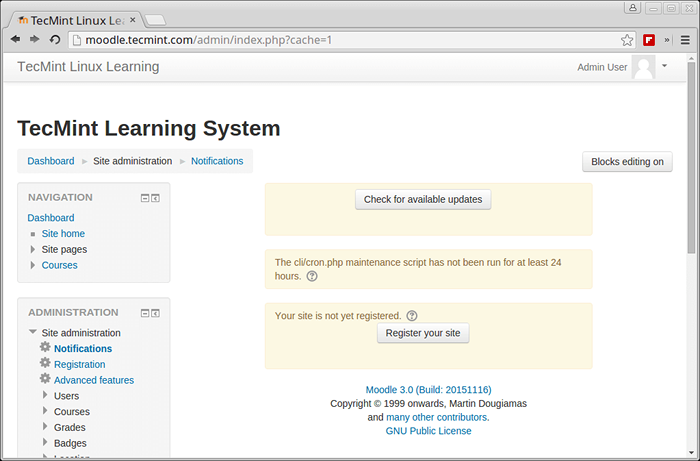 Panel de administración de Moodle
Panel de administración de Moodle Ahora tu Malhumorado La instalación está completa y puede comenzar a administrar su sitio web y crear sus primeros cursos, usuarios o simplemente personalizar la configuración de su sitio.
En caso de que tenga alguna pregunta o comentario relacionado con la instalación de Moodle, envíelas en la sección de comentarios a continuación.
Lo podemos hacer por tí !
Si desea tener Malhumorado Instalado en un servidor Linux Live real, puede contactarnos en [correo electrónico protegido] con sus requisitos y le proporcionaremos una oferta personalizada solo para usted.
Referencia: https: // documentos.malhumorado.org/
- « PSSH ejecute comandos en múltiples servidores de Linux remotos utilizando un terminal único
- PSCP transferir/copiar archivos a múltiples servidores de Linux usando un solo shell »

